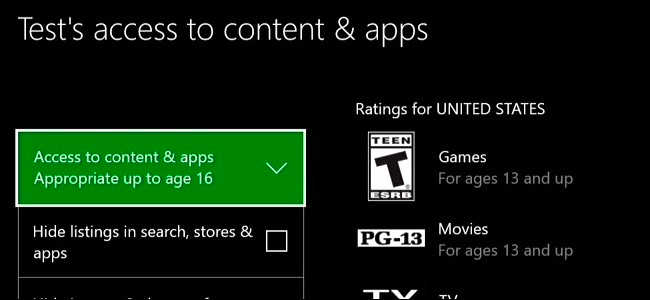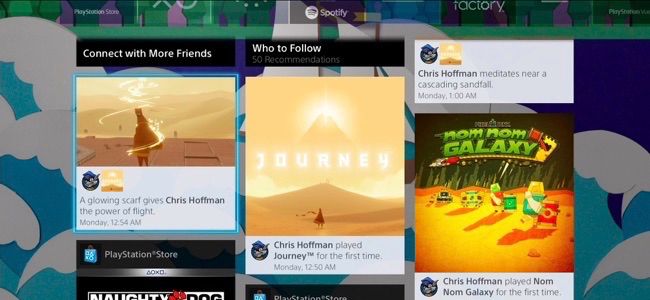ไมโครซอฟท์ไม่ใช่คนแปลกหน้าที่จะโต้เถียงในโลกแห่งความเป็นส่วนตัวดังนั้นจึงไม่น่าแปลกใจที่คอนโซล Xbox One ที่เป็นธงจะมาพร้อมกับคุณสมบัติความเป็นส่วนตัวที่ปรับแต่งได้มากมาย ผู้ใช้สามารถกำหนดค่าการตั้งค่าได้นับสิบจากเนื้อหาที่เกมของพวกเขามองเห็นได้บน Xbox Live ลงไปว่าโปรไฟล์สามารถเชื่อมต่อกับ Live ได้หรือไม่
หากคุณต้องการให้แน่ใจว่าลูก ๆ ของคุณปลอดภัยและห้องนั่งเล่นของคุณไม่ได้ถูกบั๊กโดยไมโครโฟนใน Kinect ของคุณนี่คือวิธีกำหนดค่าตัวเลือกความเป็นส่วนตัวใน Xbox One ของคุณ
ในการเริ่มต้นให้เปิดเมนูการตั้งค่าของคุณโดยการแตะสองครั้งที่
ค้นหาไอคอนรูปเฟืองที่ด้านล่างของเมนูแล้วกด A เพื่อดำเนินการต่อ กด A อีกครั้งบนตัวเลือก "การตั้งค่าทั้งหมด"

ในการเข้าถึงการตั้งค่าความเป็นส่วนตัวของคุณให้เลือกตัวเลือกสำหรับ“ Prviacy & ความปลอดภัยออนไลน์”

หมายเหตุ: หากคุณเคยตั้งค่ารหัสผ่านในบัญชีของคุณก่อนหน้านี้เป็นการตั้งค่าที่ได้รับการป้องกันซึ่งคุณต้องป้อนก่อนที่จะเข้าถึง

เลือกพรีเซ็ตหรือปรับแต่งตัวเลือกของคุณ
ที่เกี่ยวข้อง: ทำความเข้าใจเกี่ยวกับการตั้งค่าความเป็นส่วนตัวของ Windows 10
การตั้งค่าส่วนใหญ่ในแท็บนี้จะควบคุมสิ่งต่างๆข้อมูลผู้ใช้และเพื่อนคนอื่น ๆ ในรายชื่อเพื่อนของคุณสามารถดูเกี่ยวกับคุณได้ แต่ก็มีบางอย่างที่จัดการกับชนิดของข้อมูลที่ Microsoft รวบรวมจากคอนโซลของคุณ
หลังจากที่คุณเปิดแท็บเพื่อความเป็นส่วนตัวและความปลอดภัยออนไลน์คุณจะเห็นค่าเริ่มต้นความเป็นส่วนตัวสามค่าเริ่มต้นสำหรับโปรไฟล์ที่เก็บไว้ใน Xbox ของคุณ: สำหรับผู้ใหญ่, วัยรุ่นและเด็ก

เลือกตัวเลือกเพื่อดูภาพรวมของการตั้งค่าที่แตกต่างกัน จากนั้นคุณสามารถเลือก“ ดูรายละเอียด & ปรับแต่ง” เพื่อดูรายการที่สมบูรณ์ยิ่งขึ้น
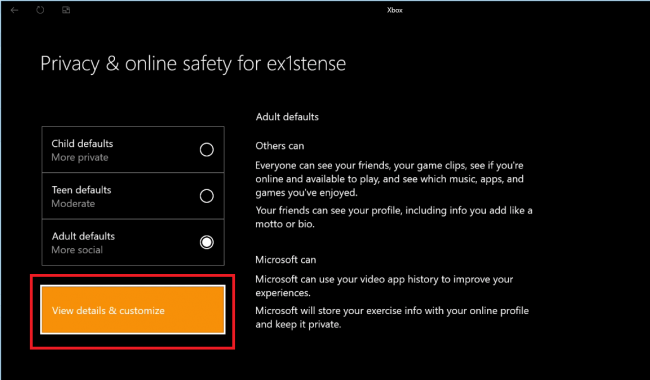
แทนที่จะมีหมวดหมู่เฉพาะและเมนูย่อยสำหรับการตั้งค่าเหล่านี้ - เช่นเดียวกับ PlayStation 4 ไม่ - Xbox เพิ่งวางการตั้งค่าแต่ละรายการทีละรายการในเมนูแนวนอนที่มีความยาว คุณสามารถนำทางเมนูนี้ได้อย่างง่ายดายด้วยคอนโทรลเลอร์และตั้งค่าแต่ละค่าตามที่ต้องการ

เมื่อคุณกำหนดการตั้งค่าความเป็นส่วนตัวของคุณเองคุณจะมีการควบคุมทั้งหมดเกี่ยวกับข้อมูลที่ถูกเก็บเป็นสาธารณะหรือส่วนตัวในโปรไฟล์ Xbox One ของคุณ ในค่าเริ่มต้นสำหรับผู้ใหญ่ (ค่าเริ่มต้นจากการตั้งค่า) ข้อมูลเกี่ยวกับคุณรวมถึงกิจกรรมเกมและประวัติการดูวิดีโอของคุณจะเปิดให้ใครก็ตามที่ต้องการดูใน Xbox Game Hub และทุกคนในรายชื่อเพื่อนของคุณ คุณอาจต้องการเปลี่ยนแปลงสิ่งเหล่านี้เพื่อล็อคด้านสังคมของโปรไฟล์ของคุณ
เปลี่ยนการอนุญาตซื้อและผู้เล่นหลายคน
ในขณะที่การตั้งค่าความเป็นส่วนตัวมากมายที่นี่เท่านั้นส่งผลกระทบต่อข้อมูลที่ปรากฏต่อสาธารณะในโปรไฟล์ของคุณและเป็นคำอธิบายที่น่าสนใจด้วยตนเองมันควรค่ากับการเน้นคุณลักษณะบางอย่างที่เปลี่ยนวิธีที่โปรไฟล์จัดการกับการซื้อและการอนุญาตแบบผู้เล่นหลายคน
เพื่อป้องกันไม่ให้โปรไฟล์สามารถใช้จ่ายใด ๆเกมซื้อเงินเปลี่ยนการตั้งค่า "คุณสามารถซื้อและดาวน์โหลด" เป็น "เนื้อหาฟรีเท่านั้น" หรือ จำกัด การซื้ออย่างสมบูรณ์โดยเลือก "ไม่มีอะไร"

หากต้องการเปลี่ยนโปรไฟล์ที่ได้รับอนุญาตให้เชื่อมต่อกับ Xbox Live สำหรับการเล่นเกมแบบผู้เล่นหลายคนให้เปลี่ยนการตั้งค่า“ อนุญาต” เป็น“ บล็อก” ในเมนูแบบเลื่อนลงด้านล่าง

กำหนดค่าความเป็นส่วนตัวของข้อมูลเสียง
ที่เกี่ยวข้อง: วิธีกำหนดการตั้งค่าความเป็นส่วนตัวของ Xbox One ของคุณเอง
สุดท้ายผู้ใช้ควรตระหนักถึงการตั้งค่าสองอย่างที่ควบคุมสิ่งที่ Microsoft ทำกับข้อมูลเสียงที่บันทึกจากไมโครโฟนภายในของ Kinect
(หาก Xbox One ของคุณไม่ได้มาพร้อม Kinect และคุณไม่ได้เสียบปลั๊กไว้ส่วนนี้จะไม่สามารถใช้ได้กับโปรไฟล์ของคุณ)
วิธีแรกคือตัวเลือก“ แบ่งปันข้อมูลการค้นหาด้วยเสียง” วิธีนี้จะควบคุมสิ่งที่ Microsoft บันทึกรอมไมโครโฟน Kinect ของคุณทุกครั้งที่คุณให้คำสั่ง Kinect เช่น "Xbox On" หรือ "Xbox Play Netflix"
ในการตั้งค่าเริ่มต้น Xbox One ของคุณจะส่งตัวอย่างเสียงเหล่านี้จาก Kinect ของคุณกลับไปที่ Microsoft บริษัท กล่าวว่าข้อมูลนี้ใช้เพื่อเพิ่มความถูกต้องของซอฟต์แวร์รู้จำเสียงพูดเท่านั้นและไม่มีสิ่งใดที่คุณบันทึกโดยใช้ Kinect จะถูกเก็บไว้บนเซิร์ฟเวอร์ของพวกเขานานกว่า 90 วัน แต่ถ้าคุณต้องการปิดการใช้งานให้เปิดการตั้งค่าและเปลี่ยนจาก "อนุญาต" เป็น "บล็อก"
วิธีนี้จะป้องกันไม่ให้ Microsoft รวบรวมข้อมูลเสียงใด ๆ ที่เก็บไว้ในเครื่องของคุณรวมถึงลบงานในมือที่มีอยู่ในเนื้อหาที่บันทึกไว้แล้ว

การตั้งค่าที่สองควบคุมวิธีการของ Kinectมีการจัดการข้อมูลการค้นหาทุกครั้งที่คุณใช้เสียงเพื่อเรียกดูเว็บ เช่นเดียวกับข้อมูลคำสั่งเสียง Kinect ไมโครซอฟท์อ้างว่าต้องการเพียงแค่ข้อมูลนี้สำหรับ "การปรับปรุงประสิทธิภาพ" ให้กับเครือข่ายของอุปกรณ์รู้จำเสียงเท่านั้น เปลี่ยนการตั้งค่านี้เป็น "บล็อก" เพื่อป้องกันไม่ให้ส่งข้อมูลการค้นหาในอนาคตของคุณไปยัง Microsoft และล้างข้อมูลที่คล้ายกันใด ๆ ที่เก็บไว้ในฮาร์ดไดรฟ์ในเครื่อง

การปกป้องความเป็นส่วนตัวของ Xbox One ในเครื่องของคุณบ้านควรเป็นเรื่องสำคัญที่สุดไม่ว่าคุณจะตั้งค่าคอนโซลเป็นครั้งแรกหรือออนไลน์เป็นเวลาหลายปี ไม่ว่าคุณจะเชื่อมต่อกับ Xbox Live หรือแค่ตะโกนสั่งซื้อภายในหูของ Kinect คอนโซลของเราจะรวบรวมข้อมูลเพิ่มเติมเกี่ยวกับเรามากกว่าที่เคยมีมาก่อนดังนั้นจึงเป็นสิ่งสำคัญที่จะต้องทราบวิธีจัดการข้อมูลที่มองเห็นได้และสิ่งที่มองไม่เห็น